विज्ञापन
क्या आपसे लगातार कंप्यूटर की मदद ली जा रही है? या शायद आप पूछने वाले एक हैं। किसी भी तरह, दूर से स्क्रीन को देखने और नियंत्रित करने से समय और भ्रम को बचाया जा सकता है दोनों समाप्त होता है।
किसी की मदद करने या कंप्यूटर की समस्या में मदद करने के लिए दूरस्थ पहुँच कार्यक्रम नहीं हैं, वे कर सकते हैं वास्तव में बैठक के बिना कंप्यूटर पर बैठकें आयोजित करने में सहायता करने में भी बहुत लाभदायक है व्यक्ति। तुम भी दूर से अपने फोन से एक कंप्यूटर का उपयोग करें.
हम MakeUseOf के बारे में लेख के बाद लेख को कवर किया है रिमोट एक्सेस और स्क्रीन शेयरिंग एप्लिकेशन, लेकिन मैं संभावित रूप से कम आम लोगों में से कुछ को समेकित करने जा रहा हूं जिनके बारे में आपने नहीं सुना होगा। हम सभी खेल में लोकप्रिय कार्यक्रमों के बारे में सुना है: TeamViewer और LogMeIn। लेकिन शायद कुछ समान दावेदारों पर विचार करने का समय आ गया है।
ध्यान दें: यदि आप खोज रहे हैं, तो निम्नलिखित आर्टिस को देखें Android या iPhone के लिए स्क्रीन शेयरिंग ऐप Android और iPhone पर स्क्रीन शेयरिंग के लिए 5 सर्वश्रेष्ठ ऐप्सअपने फ़ोन की स्क्रीन को Android या iPhone पर साझा करना चाहते हैं? ये ऐप आपको किसी भी चीज़ पर सहयोग करने के लिए दोस्तों के साथ स्क्रीन शेयर करने देता है। अधिक पढ़ें .
AnyDesk शायद है सबसे आसान रिमोट डेस्कटॉप एक्सेस टूल 4 सरल स्क्रीन शेयरिंग उपकरण आप कभी भी उपयोग कर सकते हैंअपने परिवार या सहकर्मी के साथ अपनी स्क्रीन साझा करना दर्द रहित हो सकता है। जटिल इंस्टालेशन के बिना अपनी स्क्रीन को जल्दी से जल्दी साझा करने के लिए इन चार मुफ्त स्क्रीन-साझाकरण टूल का उपयोग करें। अधिक पढ़ें दुनिया में किसी के लिए भी। यह सभी प्रमुख का समर्थन करता है प्लेटफार्मों, यानी विंडोज, मैक, लिनक्स, फ्रीबीएसडी, एंड्रॉइड और आईओएस। और यह सबसे नज़दीकी बात है कि आपको प्लग-एंड-प्ले सादगी मिलेगी।
AnyDesk के भीतर सुविधाएँ
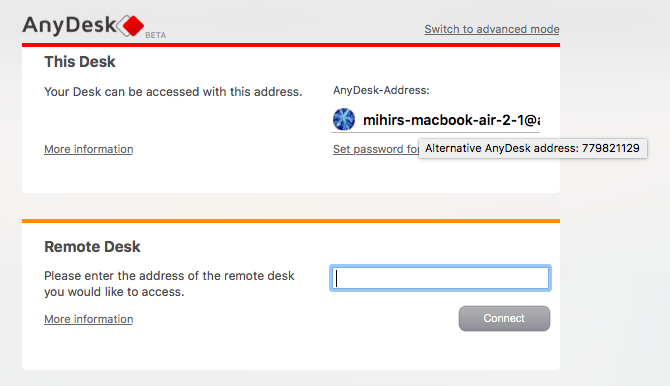
AnyDesk का मुफ्त संस्करण उन सभी अच्छाइयों को प्रदान करता है जो कोई भी औसत जो चाहेगा। जाहिर है, आप दूसरे व्यक्ति के कंप्यूटर को दूरस्थ रूप से देख सकते हैं और उनकी स्क्रीन देख सकते हैं। पता या नाम स्थान आमतौर पर हालांकि अस्पष्ट है। यहां एक प्रो टिप है: वैकल्पिक 9 अंकों वाले AnyDesk एड्रेस नंबर को देखने के लिए अपने पते पर माउस कर्सर को घुमाएं।
सकारात्मक

AnyDesk के जरिए दो डिवाइस कनेक्ट करना आसान है। यह ऑडियो और वीडियो ट्रांसमिशन को भी सपोर्ट करता है, जिससे आप मदद के तौर पर बात कर सकते हैं। मुफ्त संस्करण आपको दो उपकरणों के बीच फ़ाइलों को स्थानांतरित करने देता है, जिससे कहीं भी, कुछ भी एक्सेस करना आसान हो जाता है।
नकारात्मक
मुफ्त खाता केवल 1: 1 कनेक्शन का समर्थन करता है, जिसका अर्थ है एक समय में केवल दो डिवाइस। AnyDesk प्रीमियम भुगतान की योजना आप इस क्षमता को बढ़ाएं।

लाइटमैनर इन मुफ्त रिमोट एक्सेस टूल्स का सबसे शक्तिशाली है। एक ही समय में, यह एक सरल और आसान इंटरफ़ेस नहीं है। लेकिन जब आपको किसी भी समय 30 पीसी नियंत्रित करने के लिए मिलता है, तो यह एक अच्छा समझौता है।
लाइटमैन के भीतर सुविधाएँ
LiteManager के पास सर्वर साइड और व्यूअर साइड पर दो अलग-अलग प्रोग्राम हैं। दर्शक निशुल्क संस्करण में 30 पीसी तक पहुंच सकता है, और भुगतान किए गए संस्करण के साथ और भी अधिक। यह छोटी टीमों के आईटी प्रबंधकों के लिए लाइटमैनर को आदर्श बनाता है।
यह Windows, macOS, Android और iOS को सपोर्ट करता है. लिनक्स उपयोगकर्ता कर सकते हैं शराब के साथ कार्यक्रम चलाएं लिनक्स वाइन के साथ विंडोज ऐप्स और गेम्स कैसे चलाएंक्या लिनक्स पर काम करने वाले विंडोज सॉफ़्टवेयर को प्राप्त करने का कोई तरीका है? एक उत्तर वाइन का उपयोग करना है, लेकिन जब यह बहुत उपयोगी हो सकता है, तो संभवतः यह केवल आपका अंतिम उपाय होना चाहिए। यहाँ पर क्यों। अधिक पढ़ें . लाइटमैनगर में नो-इंस्टॉलेशन कनेक्शन के लिए क्विकसुपोर्ट मोड भी है। यह मोड उन लोगों के लिए आदर्श है, जिन्हें पहले से स्थापित लाइटमैनेजर की सहायता और आवश्यकता नहीं है। सिस्टम प्रशासकों के लिए मुख्य कार्यक्रम बेहतर है।
सकारात्मक

कोई भी अन्य मुफ्त रिमोट डेस्कटॉप टूल एक समय में इतने पीसी का समर्थन नहीं करता है। यह लाइटमैनगर को अद्वितीय बनाता है और सिस्टम प्रशासक के लिए एक शानदार उपकरण है। साथ ही, इसमें लगभग हर वह सुविधा है जिसके बारे में आप सोच सकते हैं, जैसे फ़ाइल स्थानांतरण, ड्रैग-एंड-ड्रॉप सादगी, ईवेंट लॉग, और बहुत कुछ।
नकारात्मक
प्रवेश के लिए, नि: शुल्क संस्करण में कमी केवल एक चीज है टिकटिंग और एक स्क्रीन रिकॉर्डर। वे सुविधाएँ लाइटमैनेजर के सशुल्क संस्करण के साथ उपलब्ध हैं, लेकिन फिर, यदि आप भुगतान करने के इच्छुक हैं तो बेहतर ऐप हैं।
रिमोट यूटिलिटीज के लिए एक लोकप्रिय उपकरण है रिमोट एक्सेस और स्क्रीन शेयरिंग 7 बेस्ट स्क्रीन शेयरिंग और रिमोट एक्सेस सॉफ्टवेयरअपने विंडोज स्क्रीन को साझा करने के कई फायदे हैं। स्क्रीन साझा करने या किसी अन्य कंप्यूटर पर दूरस्थ पहुँच प्राप्त करने के लिए इन मुफ्त टूल का उपयोग करें। अधिक पढ़ें . यह फायरवॉल और NAT उपकरणों को दरकिनार करते हुए काफी शक्तिशाली है। और यह एक साथ कई कंप्यूटरों से जुड़ता है। लेकिन यह केवल विंडोज कंप्यूटर का समर्थन करता है, जबकि मोबाईल ऐप्स केवल आपको दर्शक के रूप में कार्य करने दें।
दूरस्थ उपयोगिता के भीतर सुविधाएँ
उन कंप्यूटरों पर दूरस्थ उपयोगिताएँ "होस्ट" प्रोग्राम स्थापित करें जिन्हें आप एक्सेस करना चाहते हैं। अपने पीसी पर "व्यूअर" प्रोग्राम इंस्टॉल करें। IP पते के माध्यम से दोनों को कनेक्ट करें और आपने किया है। यह सरल नहीं हो सकता है।
यदि आप भुगतान करने के इच्छुक हैं तो आप नि: शुल्क संस्करण के साथ १० पीसी तक बहु-कार्य और नियंत्रण कर सकते हैं। वास्तव में, इसके बीच एकमात्र अंतर है निःशुल्क और सशुल्क संस्करण रिमोट यूटिलिटीज- आप एक समय में कितने पीसी नियंत्रित कर सकते हैं। तो अगर आपके लिए 10 पर्याप्त है, तो आपको प्रीमियम प्रोग्राम की सभी सुविधाएं मुफ्त में मिलेंगी।
त्वरित नोट, आपको इसकी आवश्यकता होगी रजिस्टर करें और एक मुफ्त लाइसेंस प्राप्त करें कार्यक्रम चलाने के लिए।
सकारात्मक
रिमोट यूटिलिटीज के मुफ्त संस्करण में कुछ उत्कृष्ट विशेषताएं हैं जो अन्य प्रोग्राम केवल अपने भुगतान किए गए संस्करणों में प्रदान करते हैं। उदाहरण के लिए, आपको पता पुस्तिका सिंकिंग मिलती है, जो एक छोटे से कार्यालय में अमूल्य है।
और इसमें अनअटेंडेड एक्सेस की सुविधा है, जिसका अर्थ है कि जब आप वर्कस्टेशन पर मालिक नहीं हैं तब भी आप किसी पीसी को दूरस्थ रूप से प्रबंधित कर सकते हैं।
नकारात्मक
मैं चाहता हूं कि रिमोट यूटिलिटीज अधिक प्लेटफार्मों पर उपलब्ध हों, लेकिन यह केवल विंडोज है। यह वास्तव में इस कार्यक्रम का एकमात्र नकारात्मक है।
Mikogo एक और एप्लिकेशन है जो रिमोट एक्सेस और स्क्रीन शेयरिंग दोनों करता है। यह विंडोज, मैक और लिनक्स का समर्थन करता है और टीमों में काम करने के लिए एक उत्कृष्ट कार्यक्रम है।
विशेषताएं
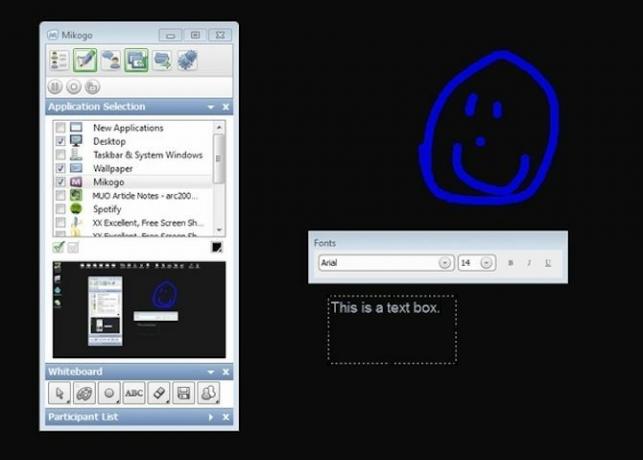
न केवल यह मूल बातें करता है जैसे कि चैट और फ़ाइल स्थानांतरण, लेकिन यह आपको यह भी तय करने की अनुमति देता है कि आपके द्वारा प्रस्तुत किए जाने पर दर्शकों द्वारा कौन से एप्लिकेशन देखे जाते हैं। चित्र और पाठ बनाने के लिए एक व्हाइटबोर्ड है, इंटरफ़ेस बहुत सहज है और रिकॉर्ड करने के लिए एक विकल्प है।
एक और चीज़ जो मुझे पसंद आई वो है स्पीच बबल्स (जिन्हें आसानी से निष्क्रिय किया जा सकता है) आपको यह याद दिलाने में मदद करती हैं कि सभी सुविधाएँ क्या कर सकती हैं - कार्यक्रम सीखते समय वापस गिरना उन्हें अच्छा लगता है। मुझे यह भी पसंद है कि जब आप प्रोग्राम का उपयोग कर रहे हैं, तो आप विंडो में एक छोटी स्क्रीन में देख सकते हैं कि दूसरे व्यक्ति की स्क्रीन पर क्या प्रदर्शित किया जा रहा है।
सकारात्मक
महान सहायक सुविधाओं और बहु-व्यक्ति कनेक्शन के बहुत सारे इसे टीमों के लिए महान बनाते हैं। कोई समय की पाबंदी नहीं।
नकारात्मक
प्रोग्राम में कोड को कॉपी और पेस्ट नहीं किया जा सकता है, और न ही विंडो का आकार बदला जा सकता है। यह भी ध्यान दें कि हर बार प्रोग्राम के लिए आइकन पर क्लिक करने पर एक नई विंडो बनाई जाती है। मुझे सिस्टम ट्रे में प्रत्येक को मैन्युअल रूप से बंद करना था।
जमीनी स्तर

जैसा कि पहले कहा गया है, मिकोगो लोगों के समूहों के लिए बहुत अच्छा है, लेकिन इसे एक-पर-एक उपकरण के रूप में भी इस्तेमाल किया जा सकता है। हालांकि, यह सिर्फ कंप्यूटर के साथ किसी की मदद करने के लिए उपयोग करने के लिए थोड़ा ओवरकिल हो सकता है।

ShowMyPC स्क्रीन शेयरिंग पर केंद्रित है। काफी सरल यूजर इंटरफेस और विंडोज, मैक और लिनक्स संगतता के साथ, यह एक ठोस विकल्प बनाता है अगर आप अपनी स्क्रीन साझा करना चाहते हैं।
विशेषताएं

में निःशुल्क संस्करण सुविधाओं में स्क्रीनशॉट लेने, साझा करने की क्षमता, एंड्रॉइड फोन सपोर्ट, सीमित चैट रूम व्हाइटबोर्ड, सीमित एप्लिकेशन साझाकरण, फ़ाइल स्थानांतरण (नहीं) शामिल हैं फ़ोल्डर स्थानांतरण), अनुसूची बैठकें, एक घंटे की पासवर्ड लंबाई, एक घंटे की सत्र अवधि और प्रति बैठक सीमित प्रतिभागी, जो नेटवर्क ट्रैफ़िक के आधार पर भिन्न होती है।
सकारात्मक
कोई इंस्टॉलेशन नहीं - बस एप्लिकेशन लॉन्च करें और इसे चलाएं।
नकारात्मक
सत्र समाप्त होने के बाद प्रीमियम सेवाओं को बढ़ावा देने वाली पॉपअप विंडो के लिए तैयार रहें।
जमीनी स्तर

ShowMyPC निश्चित रूप से मेरा पसंदीदा नहीं है। इसकी वेबसाइट पर नेविगेट करना सबसे आसान नहीं है और "मुफ्त" लिंक खोजने में मुझे थोड़ा समय लगा - आप बता सकते हैं कि यह बहुत अधिक प्रचारित नहीं है। उस कार्यक्रम ने कहा, कार्यक्रम का इंटरफ़ेस बिलकुल भी बुरा नहीं है और यह उपयोग करने और समझने में काफी आसान बनाता है। 5 सितारों में से मैं ShowMyPC को 3.5 स्टार रेटिंग दूंगा।

मिंगलेव एक विंडोज आधारित स्क्रीन शेयरिंग प्रोग्राम है जो पूरी तरह से मुफ्त है और इसमें कोई प्रीमियम पैकेज अपग्रेड नहीं है। इसका मतलब है कि सत्र समाप्त होने पर आप पॉपअप से परेशान नहीं होंगे। इसकी कोई इंस्टॉलेशन प्रक्रिया भी नहीं है और इसे केवल "शेयर" पर क्लिक करके डाउनलोड किया जा सकता है और फिर इसे अपने कंप्यूटर पर डाउनलोड करने की अनुमति दी जा सकती है।

फीचर-वार मिंगलेव्यू काफी अच्छी तरह से खड़ा है। जैसा कि आप ऊपर की सूची में देख सकते हैं, यह असीमित प्रतिभागियों और बैठक की मेजबानी की अनुमति देता है। साथ ही, आपको यहां कई सेवाओं की तरह पंजीकरण या साइन अप करने की आवश्यकता नहीं है।
यह उच्चतम स्क्रीन गुणवत्ता की पेशकश करने का दावा करता है। उपयोगकर्ता इंटरफ़ेस सरल है - थोड़ा सा बहुत वास्तव में सरल - और यह पता लगाना आसान है कि क्या करना है, केवल कुछ बटन के साथ। पीयर टू पीयर कनेक्शन सुरक्षित और एसएसएल पर बनाया गया है। इसके अलावा, कोई पोर्ट अग्रेषण या विशेष फ़ायरवॉल कॉन्फ़िगरेशन की आवश्यकता नहीं है।
सकारात्मक
MingleView तेज, प्रयोग करने में आसान और कोई भी प्लेटफॉर्म हो सकता है राय वेब-आधारित प्लेटफॉर्म के माध्यम से एक और डेस्कटॉप।
नकारात्मक
डाउनलोड करने योग्य फ़ाइल केवल विंडोज है।
जमीनी स्तर
मिंगलेव्यू दूसरों में से कुछ के लिए एक बुरा विकल्प नहीं है, लेकिन मैं इसे सबसे अच्छा नहीं कहूंगा। मुझे पता है कि कुछ इसे इंटरफ़ेस के बारे में नहीं कह सकते हैं, यह सुविधाओं के बारे में है। लेकिन मेरे दिमाग में, इंटरफ़ेस है एक सुविधा और मिंगलेव्यू बस एक बहुत ही सहज या साफ-सुथरे दिखने वाले इंटरफ़ेस की पेशकश नहीं करता है।
उस ने कहा, तथ्य यह है कि यह सुविधाओं है कि यह है और स्वतंत्र है प्रभावशाली है और निश्चित रूप से है यदि आप एक बड़ी देखने वाली पार्टी की मेजबानी करने की योजना बना रहे हैं, तो बस यह सुनिश्चित करें कि आपके पास है खिड़कियाँ। 5 सितारों में से मैं मिंगले व्यू को 3 स्टार रेटिंग दूंगा।

स्क्रीनप्ले पूरी तरह से वेब आधारित है और यह केवल स्क्रीन शेयरिंग भी करता है। हालाँकि, मुझे यह कहना होगा कि सभी वेब-आधारित इंटरफेसों में से, स्क्रीनप्ले सबसे अच्छा दिखता है और काम करता है। इसका उपयोग करना भी आसान है - बस बड़े बटन पर क्लिक करें जो कहता है "अब अपनी स्क्रीन साझा करें"और आप जाना चाहते हैं
विशेषताएं
हालाँकि, स्क्रीनप्ले के साथ कई वास्तविक विशेषताएं नहीं हैं, इसकी सरलता और उत्कृष्ट कार्यक्षमता की उपेक्षा नहीं की जानी चाहिए। लेकिन मुख्य विशेषता यह है कि यह सत्र को कई तरीकों से साझा करने की अपनी क्षमता है। ईमेल से लेकर फेसबुक संदेश तक किसी भी प्रकार के संचार को कॉपी और पेस्ट करने के लिए एक लिंक है। या एक कोड है जिसे आप उन लोगों से कॉपी या पढ़ सकते हैं जिनसे आप जुड़ रहे हैं। आप उस ईमेल पते या फोन नंबर पर भी टाइप कर सकते हैं जिसे आप कोड भेजना चाहते हैं।

सकारात्मक
बहुत सरल और सीधा। प्रौद्योगिकी के विभिन्न रूपों के साथ व्यक्ति के आराम स्तर के आधार पर सत्र के निमंत्रण को साझा करने के कई तरीके हैं। आपके पास विभिन्न विंडो या संपूर्ण स्क्रीन साझा करने का विकल्प भी है।
इसके अलावा, किसी भी खाते या पंजीकरण की आवश्यकता नहीं है।
नकारात्मक
जब आप समझते हैं कि यह एक मुख्यधारा का अनुप्रयोग नहीं है, लेकिन एक साधारण वेबसाइट है, तो स्क्रीनप्ले के साथ वास्तव में बहुत नकारात्मक नहीं है। हालाँकि यह कम दिखाया गया है, आप इसकी तुलना मिकोगो समूह से नहीं कर सकते।
जमीनी स्तर
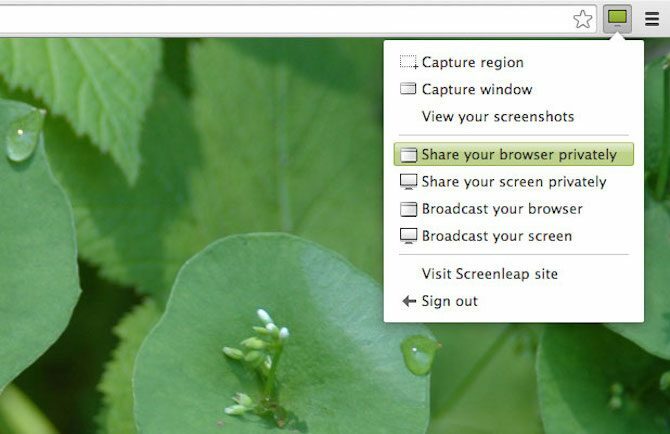
आप अभी सोच रहे होंगे, कि स्क्रीनप्ले ने मिंगलेव्यू को पानी से बाहर निकाल दिया, और आप सही हैं। ऐसा होता है। यह सरल है, यह त्वरित है और यह क्या करता है पर उपयोगी है। मैं अत्यधिक आपकी स्क्रीन साझा करने के लिए इसकी अनुशंसा करता हूं और इसे 5 में से 4.5 स्टार रेटिंग दूंगा।
SkyFex एक ऑनलाइन रिमोट एक्सेस सेवा है। इसका मतलब यह है कि इसे पूरी तरह से ब्राउज़र-आधारित होने के बाद भी डाउनलोड की आवश्यकता नहीं है। इसका मतलब यह भी है कि यह सभी प्लेटफार्मों पर सुलभ है, यह उन लोगों के लिए एक अच्छा विकल्प है जो ग्राहकों या यहां तक कि सिर्फ दोस्तों की मदद करने के लिए एक आसान उपकरण की तलाश कर रहे हैं।
कहा कि, SkyFex की एक शानदार व्यावसायिक उपस्थिति है क्योंकि यह कंपनियों को अपने लोगो के साथ इंटरफेस को अनुकूलित करने की अनुमति देता है, रंग शैली और कस्टम लिंक, साथ ही कंपनी के दूरस्थ सत्रों के लिंक को प्रदर्शित करने में सक्षम हैं वेबसाइट। यह ग्राहक निष्ठा का निर्माण करता है और बस अधिक पेशेवर दिखता है - बेशक यह हालांकि मुक्त नहीं है।
विशेषताएं
गैर-मुक्त अनुकूलन सुविधाओं के अलावा, वेब अनुप्रयोग स्वयं काफी अच्छा है। सबसे पहले, "विशेषज्ञ के" दृष्टिकोण से खाते की उपस्थिति के साथ शुरू करते हैं। पृष्ठ साफ और सरल है। खाते से संबद्ध होने के लिए अतिरिक्त कंप्यूटर जोड़ने का विकल्प है। क्लाइंट से जुड़ने के भी कई तरीके हैं, या तो आईडी द्वारा, क्लाइंट को सीधे लिंक भेजना या ईमेल आमंत्रण द्वारा।

जबकि सत्र चल रहा है, आपके पास कई उपकरण जैसे सिस्टम की जानकारी, रिमोट कंट्रोल, फाइलें भेजना, रिमोट रिबूट, अपने डेस्कटॉप को साझा करना, चैट और पूर्ण स्क्रीन मोड तक पहुंच है। यह भी साफ है कि जब आपका दायाँ क्लिक होगा, तो एक संदेश बुलबुला दिखाई देगा जहाँ आप इंगित कर रहे हैं।
सकारात्मक
SkyFex की मुफ्त मॉडल में कुछ बेहतरीन विशेषताएं हैं। रिमोट कंट्रोल से लेकर सिस्टम जानकारी देखने तक, आप निश्चित रूप से इससे संतुष्ट हैं।
नकारात्मक
मुझे नहीं लगता कि मैंने यह पहली बार में कहा होगा, लेकिन स्काईफेक्स के साथ कुछ नकारात्मक हैं। एक के लिए, आपको प्रति सत्र केवल 30 मिनट का समय दिया जाता है। मेरे ज्ञान के अनुसार, आप उसके बाद उसी उपयोगकर्ता के साथ एक नया सत्र शुरू कर सकते हैं और इसमें कोई समस्या नहीं होनी चाहिए।
इसके अलावा, मैंने पाया कि यह लिंक को क्लिक करने पर क्लाइंट के अंत में स्थापित होने के लिए ब्राउज़र प्लग इन की आवश्यकता है। यह कुछ उपयोगकर्ताओं को फेंक सकता है यदि उन्हें पता नहीं है कि एक प्लगइन क्या है और भले ही यह बताता है कि यह adware / स्पायवेयर मुक्त है, फिर भी वे थोड़ा संदिग्ध हो सकते हैं। मुझे पता है कि जिस व्यक्ति के साथ मैंने इसका परीक्षण किया था, उसे इसके द्वारा पकड़ा गया था, क्योंकि कई वेबसाइटें मैलवेयर मुक्त होने का दावा कर सकती हैं, लेकिन इसका मतलब यह नहीं है कि वे हैं। उम्मीद है कि उन्हें आपके बेहतर फैसले पर भरोसा है।
जमीनी स्तर
कुल मिलाकर, SkyFex एक उत्कृष्ट उपकरण की तरह लगता है। इसमें वे सभी सुविधाएँ हैं जिनकी आपको आवश्यकता है, और उम्मीद है कि इस समस्या को हल करने में आपको 30 मिनट से अधिक का समय नहीं लगेगा, लेकिन यदि ऐसा होता है तो यह कोई समस्या नहीं है (क्योंकि हम सभी जानते हैं कि शायद ही कभी ऐसा होता है)। स्काईएक्सएक्स का एक स्थानीय कार्यक्रम के ऊपर एक बड़ा फायदा यह है कि आप इस पर कहीं भी प्रवेश कर सकते हैं। अगर आप किसी की मदद करने की कोशिश कर रहे हैं, तो किसी प्रोग्राम को डाउनलोड करने और इंस्टॉल करने में समय बिताने की ज़रूरत नहीं है। मैं SkyFex को 5 में से 4.5 स्टार रेटिंग देता हूं।
9. Yugma SE स्काइप के लिए [अब तक उपलब्ध नहीं]

Skype के लिए Yugma SE एक स्क्रीन शेयरिंग और कॉन्फ्रेंसिंग एप्लिकेशन है। यह उन टीमों और व्यावसायिक पेशेवरों के लिए विशेष रूप से महान है जो एक बैठक करना चाहते हैं, लेकिन इसे व्यक्ति में करने का समय या विलासिता नहीं है। और क्योंकि स्काइप अधिकांश लोगों के लिए इतना सामान्य है, तो क्यों न इसे एकीकृत किया जाए और सभी का काम आसान बनाया जाए?
विशेषताएं
Skype एकीकरण आपको प्रस्तुतकर्ता को संपर्कों को आयात करने की अनुमति देता है, जिससे आप आसानी से सूची से लोगों को आमंत्रित कर सकते हैं।
प्रस्तुतकर्ताओं को स्विच करने में सक्षम होने, Skype के माध्यम से एक टेलीफोन सम्मेलन, शेड्यूल मीटिंग्स और एनोटेशन और व्हाइटबोर्ड टूल का उपयोग करने से सुविधाओं की एक बड़ी मात्रा है। लेकिन यह केवल हिमशैल का टिप है इसलिए बाकी सुविधाओं के लिए नीचे दी गई सूची देखें।

यह ध्यान रखना महत्वपूर्ण है कि युगम एसई फॉर स्काइप केवल विंडोज और मैक के लिए काम करता है, हालांकि लिनक्स उपयोगकर्ता अभी भी बैठक में भाग ले सकते हैं, वे इसे डाउनलोड किए गए कार्यक्रम के साथ होस्ट नहीं कर सकते।
अंत में, एक अद्भुत विशेषता यह है कि आप एक समय में एक बैठक में 20 प्रतिभागियों तक हो सकते हैं।
सकारात्मक
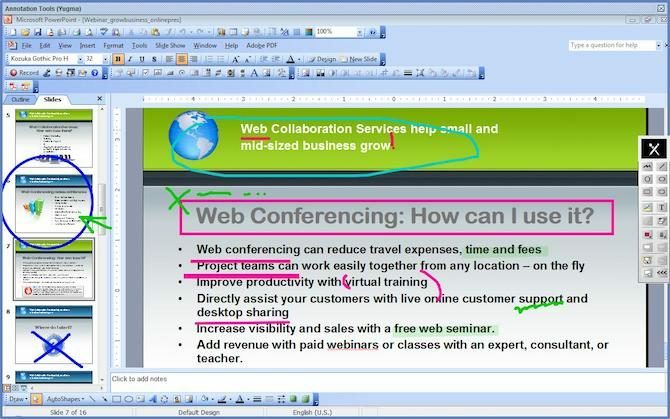
अब तक, मैंने युगम के सभी सकारात्मक सूचीबद्ध किए हैं, इसलिए वास्तव में साझा करने के लिए बहुत अधिक नहीं है। एनोटेशन एक उत्कृष्ट विशेषता है, और हाइलाइट्स में से एक है। यह इंटरफ़ेस का उपयोग करने के लिए आसान के साथ एक ठोस कार्यक्रम है जो न केवल सहज है, बल्कि उत्पादक भी है और यह एक पेशेवर सेटिंग में बहुत महत्वपूर्ण है। संपूर्ण वेबसाइट संपूर्ण रूप से नेविगेट करना आसान है।
नकारात्मक
दुर्भाग्य से, कुछ हैं। और लिनक्स के साथ पूरी तरह से संगत नहीं होना सबसे बड़ा है। अन्य नकारात्मक यह है कि बैठक की समय सीमा 30 मिनट है और वह तब है जब कार्यक्रम शुरू किया गया है। इसलिए उम्मीद है कि हर कोई चीजों का ध्यान रखने के लिए बहुत जल्दी शामिल हो जाता है।
जमीनी स्तर
Yugma SE For Skype Skype के लिए एक बढ़िया अतिरिक्त है और चूंकि अधिकांश लोगों के पास पहले से ही कार्यक्रम है, यह उनके साथ एक समन्वय बनाता है। हालाँकि, उन्हें मीटिंग में भाग लेने के लिए Skype खुला रखने की आवश्यकता नहीं है, लेकिन केवल ईमेल आईडी फ़ील्ड में अपने Skype ईमेल को जोड़ने की आवश्यकता है। मैं Yugma SE को Skype में 5 में से 4 स्टार रेटिंग देता हूं।
तीन अन्य टूलवाइट मेंशनिंग
वर्चुअल नेटवर्क कंप्यूटिंग (VNC) के बारे में MakeUseOf पर बहुत कुछ है और मैं इसमें और भी योगदान करने जा रहा हूं। TightVNC और UltraVNC, दोनों जिनका MakeUseOf पर उल्लेख किया गया है, VNC के माध्यम से रिमोट एक्सेस के लिए उत्कृष्ट मुफ्त विकल्प हैं। इन दोनों कार्यक्रमों से आप कंप्यूटर पर लॉग इन कर सकते हैं, जिसमें आप घर पर ही हैं, जबकि आप दूर हैं, और डेस्कटॉप को पूरी तरह से नियंत्रित करते हैं।
Google Chrome ब्राउज़र अब दूरस्थ डेस्कटॉप एक्सेस के लिए अपने स्वयं के मुफ्त एक्सटेंशन के साथ आता है। यह विंडोज, मैक और लिनक्स पर काम करता है, और आईओएस और एंड्रॉइड के लिए मोबाइल ऐप हैं। कहीं से भी सेट अप और उपयोग करना आसान है, और मोबाइल डेटा पर भी अच्छी तरह से काम करता है। हमारी पूरी गाइड देखें Chrome दूरस्थ डेस्कटॉप के साथ अपने पीसी को नियंत्रित करें कहीं भी क्रोम रिमोट डेस्कटॉप का उपयोग करके अपने पीसी को नियंत्रित करेंकिसी अन्य डिवाइस से अपने पीसी को दूरस्थ रूप से नियंत्रित करने की आवश्यकता है? RDP के साथ संघर्ष, या LogMeIn जैसी सेवाएं? ठीक है, हमारे पास इसका हल है: Google Chrome! आइए जानें कि क्रोम के साथ पीसी को रिमोट कंट्रोल कैसे करें। अधिक पढ़ें .
लिनक्स के बारे में क्या?
ऐसा लगता है कि कई प्रोग्राम पूरी तरह से लिनक्स के साथ काम नहीं करते हैं (हालांकि UltraVNC करता है), इसलिए मैंने इस विषय पर पिछले MakeUseOf लेखों से कुछ लिंक प्रदान किए हैं:
- उबंटू रिमोट डेस्कटॉप- बिल्ट-इन, वीएनसी कम्पैटिबल और डेड ईज़ी उबंटू रिमोट डेस्कटॉप: आसान, बिल्ट-इन, वीएनसी कम्पेटिबलअपने उबंटू पीसी से दूर से कनेक्ट करने की आवश्यकता है? अपने पीसी को लिनक्स, मैकओएस या विंडोज से एक्सेस करने के लिए उबंटू के रिमोट डेस्कटॉप टूल्स का इस्तेमाल करें। अधिक पढ़ें
- विंडोज से उबंटू में रिमोट डेस्कटॉप एक्सेस कैसे स्थापित करें विंडोज से उबंटू में रिमोट डेस्कटॉप एक्सेस कैसे स्थापित करेंअपने उबंटू होम कंप्यूटर को किसी अन्य स्थान से रिमोट एक्सेस करना चाहते हैं? यहां बताया गया है कि विंडोज से उबंटू को कैसे दूर किया जाए। अधिक पढ़ें
आप कौन सा विकल्प चुनेंगे?
निश्चित रूप से प्रत्येक सेवा के पेशेवरों और विपक्ष हैं, लेकिन मुझे लगता है कि समग्र स्क्रीनप्ले, स्काईफ्लेक्स, मिकोगो और क्रॉसलूप सबसे अच्छे हैं और उन्हें नजरअंदाज नहीं किया जाना चाहिए।
और एसएसएच प्रयोजनों के लिए, बाहर की जाँच करें कैसे विंडोज 10 SSH PuTTY के खिलाफ ढेर हो जाता है विंडोज 10 एसएसएच बनाम। PuTTY: अपने रिमोट एक्सेस क्लाइंट को स्विच करने का समय?आइए विंडोज 10 में एसएसएच एक्सेस स्थापित करने के तरीके पर एक नज़र डालें, और क्या नए उपकरण पुट्टी को दबा सकते हैं। अधिक पढ़ें .
हारून एक वेट असिस्टेंट ग्रेजुएट हैं, जिनकी वन्यजीव और प्रौद्योगिकी में प्राथमिक रुचि है। वह बाहर और फोटोग्राफी की खोज का आनंद लेता है। जब वह इंटरवेब्स में तकनीकी निष्कर्षों को नहीं लिख रहा है या लिप्त नहीं है, तो उसे अपनी बाइक पर पहाड़ पर बमबारी करते हुए पाया जा सकता है। अपनी निजी वेबसाइट पर हारून के बारे में और पढ़ें।


